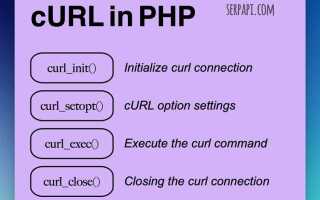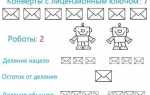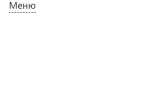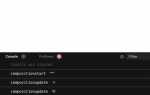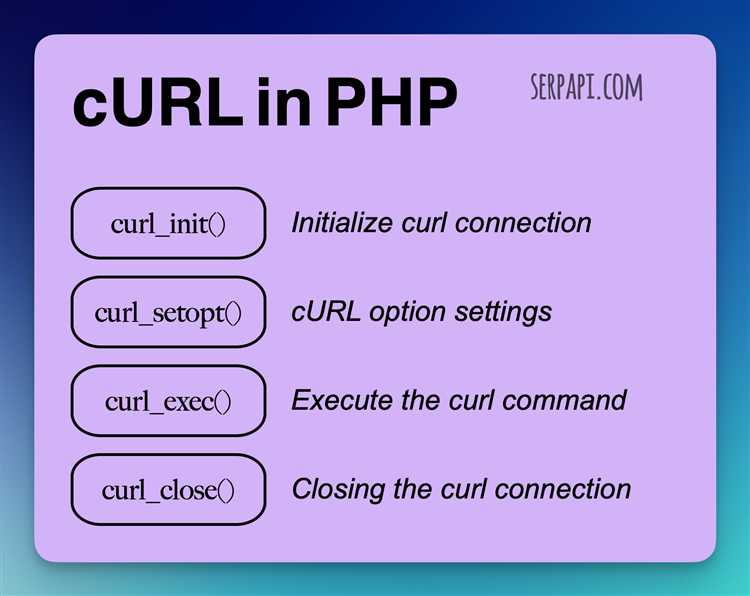
Для работы с API, отправки HTTP-запросов или загрузки файлов в PHP, часто используется расширение cURL. Оно обеспечивает высокую гибкость и совместимость с различными протоколами. В этой статье мы подробно рассмотрим, как установить и настроить cURL для PHP на сервере с использованием различных методов, в зависимости от вашей операционной системы и конфигурации PHP.
Прежде чем начать, убедитесь, что на вашем сервере установлен PHP версии 5.1 или выше, так как cURL для PHP поддерживается начиная с этой версии. Для установки вам потребуется доступ к командной строке и права администратора на сервере.
В случае, если вы используете Ubuntu или Debian, установка cURL для PHP происходит через менеджер пакетов apt. На других системах, таких как CentOS или RHEL, используется менеджер пакетов yum. Для правильной интеграции cURL с PHP, необходимо не только установить саму библиотеку, но и активировать соответствующее расширение в конфигурации PHP.
Проверка наличия curl на сервере
Для начала убедитесь, что на вашем сервере установлен и доступен cURL для работы с PHP. Для этого существует несколько способов, включая использование команд в терминале или проверку через скрипт PHP.
Один из самых простых методов – это выполнить команду в терминале:
php -m | grep curl
Если cURL установлен, вы получите строку с названием «curl». Если ничего не отображается, это значит, что cURL не активирован для PHP.
Можно также проверить cURL через PHP-скрипт. Создайте файл с расширением .php и добавьте следующий код:
Запустив этот скрипт через браузер, вы получите сообщение о статусе установки cURL. В случае отсутствия cURL, можно увидеть сообщение «cURL не установлен». Это укажет на необходимость установки или активации расширения для PHP.
Если cURL не установлен, необходимо либо установить соответствующий пакет, либо активировать расширение в конфигурации PHP.
Установка curl через пакетный менеджер для Linux
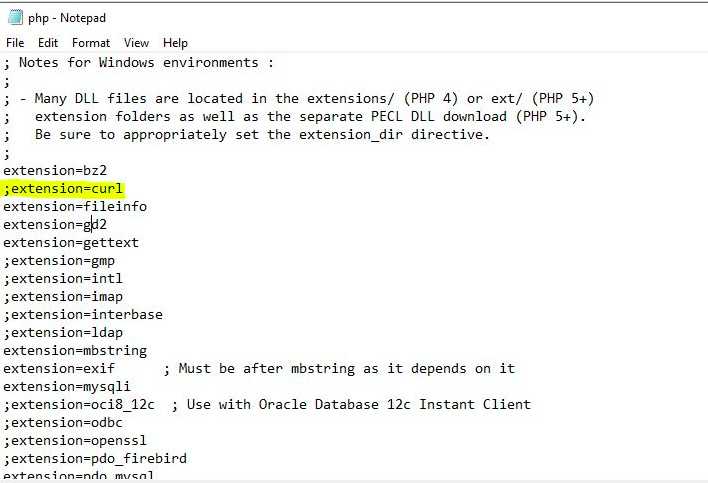
Для установки curl на сервер с операционной системой Linux можно использовать стандартные пакетные менеджеры, которые доступны в большинстве дистрибутивов. Приведены инструкции для нескольких популярных систем.
Debian, Ubuntu и производные
- Для установки curl в дистрибутивах на основе Debian используйте команду:
sudo apt-get update
sudo apt-get install curl
sudo apt-get install curl=7.68.0-1ubuntu2.6
Red Hat, CentOS, Fedora
- Для этих дистрибутивов используйте команду:
sudo yum install curl
sudo dnf install curl
Arch Linux и производные
- В Arch Linux и его производных выполните следующую команду:
sudo pacman -S curl
Проверка установки
- После установки curl можно проверить, выполнив команду:
curl --version
Решение возможных проблем
- Если при установке возникла ошибка о недостающих зависимостях, выполните команду для исправления:
sudo apt-get install -f
sudo yum check-update
Настройка PHP для использования curl
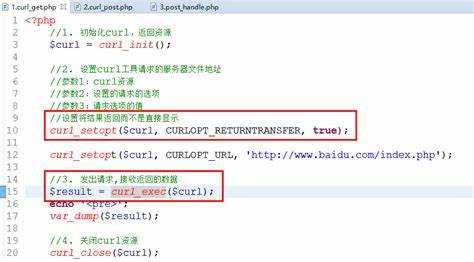
Для начала убедитесь, что на сервере установлен модуль cURL для PHP. Это можно проверить с помощью команды:
php -m | grep curl
Если модуль не установлен, вам нужно будет установить его. В зависимости от операционной системы, это можно сделать следующими командами:
Для Ubuntu/Debian:
sudo apt-get install php-curl
Для CentOS/Fedora:
sudo yum install php-curl
После установки перезапустите веб-сервер для применения изменений. На Apache это делается командой:
sudo service apache2 restart
После того как cURL будет установлен, важно проверить его активацию в конфигурации PHP. Для этого откройте файл php.ini, который обычно находится в каталоге /etc/php/7.x/apache2/ или /etc/php/7.x/cli/, в зависимости от версии PHP и используемого веб-сервера.
В файле php.ini найдите строку с настройкой extension=curl. Если она закомментирована (строка начинается с ;), раскомментируйте её, удалив точку с запятой в начале строки. Если такой строки нет, добавьте её вручную:
extension=curl
После этого снова перезапустите сервер, чтобы изменения вступили в силу.
Чтобы убедиться, что cURL работает корректно, создайте PHP-скрипт с функцией phpinfo(); и откройте его в браузере. В разделе cURL вы должны увидеть информацию о текущей версии библиотеки и её настройках.
Если cURL не работает после этих шагов, проверьте журналы ошибок PHP. Обычно они находятся в каталоге /var/log/apache2/ или /var/log/php-fpm.log, в зависимости от конфигурации сервера.
Важным моментом является настройка параметров для безопасной работы с cURL. Например, для защиты от атак Man-in-the-Middle убедитесь, что параметр CURLOPT_SSL_VERIFYPEER установлен в значение true при использовании HTTPS. Это позволит PHP проверять SSL-сертификаты удалённого сервера, что предотвратит подключение к серверу с ненадёжным сертификатом.
Для работы с прокси-серверами добавьте в параметры cURL соответствующие опции, например:
curl_setopt($ch, CURLOPT_PROXY, 'http://proxy.example.com:8080');
Также важно следить за максимальной длиной таймаута соединений. Это можно настроить с помощью опций CURLOPT_TIMEOUT и CURLOPT_CONNECTTIMEOUT, чтобы избежать зависания при проблемах с сетью.
Проверка успешности установки curl для PHP
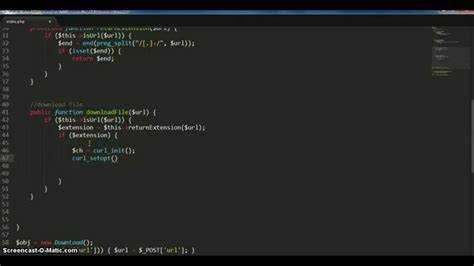
После установки cURL для PHP важно проверить, правильно ли он настроен и доступен для использования. Для этого выполните несколько простых шагов.
Первый способ проверки – это использование функции phpinfo(). Для этого создайте файл с расширением .php, например info.php, и вставьте следующий код:
Загрузите этот файл на сервер и откройте его в браузере. Найдите раздел cURL support. Если cURL установлен корректно, в этом разделе будут указаны версии и параметры cURL. В противном случае вам нужно будет установить или настроить cURL для PHP.
Другой способ – это использование функции curl_version(), которая возвращает информацию о текущей версии cURL, поддерживаемой в PHP. Пример кода:
Если результат возвращает данные о cURL (например, версию и другие параметры), значит cURL установлен и функционирует корректно.
Для дальнейшей диагностики, убедитесь, что файл php.ini содержит строку extension=curl. Если этой строки нет, добавьте ее и перезапустите сервер.
Если после этих шагов cURL по-прежнему не работает, рекомендуется проверить наличие необходимых зависимостей и прав на сервере. Возможны проблемы с доступом к сетевым ресурсам или ограничениями со стороны операционной системы.
Обновление curl на сервере для PHP
Для корректной работы PHP с внешними API может потребоваться обновлённая версия libcurl и соответствующий модуль php-curl. Перед началом убедитесь, что у вас есть root-доступ к серверу.
- Проверьте текущую версию curl:
curl --version
Если установлена устаревшая версия, обновление выполняется следующим образом (пример для Debian/Ubuntu):
- Обновите список пакетов:
sudo apt update - Установите последнюю версию curl:
sudo apt install curl - Проверьте установленную версию библиотеки:
ldconfig -p | grep libcurl
Чтобы PHP использовал актуальную версию, потребуется обновить или пересобрать модуль php-curl:
- Удалите старую версию:
sudo apt remove php-curl - Установите заново:
sudo apt install php-curl - Перезапустите веб-сервер:
sudo systemctl restart apache2илиphp-fpmв зависимости от конфигурации
На серверах с компиляцией PHP из исходников:
- Скачайте и соберите последнюю версию
libcurlс официального сайта curl.se - Перекомпилируйте PHP с указанием пути к новой библиотеке:
./configure --with-curl=/usr/local - Соберите и установите PHP:
make && make install
Проверьте интеграцию в PHP:
php -i | grep curl– должна отображаться новая версия библиотеки
Решение проблем с отсутствием библиотеки curl в PHP
Если при выполнении скриптов PHP возникает ошибка, связанная с отсутствием расширения cURL, в первую очередь проверьте, установлено ли оно. В командной строке выполните: php -m | grep curl. Если результат пустой – расширение не подключено.
На сервере с Linux (например, Ubuntu или Debian) установите библиотеку командой: sudo apt-get install php-curl. После установки выполните: sudo systemctl restart apache2 или sudo systemctl restart php-fpm – в зависимости от используемого веб-сервера.
На CentOS или RHEL используйте: sudo yum install php-curl, затем перезапустите веб-сервер: sudo systemctl restart httpd.
В Windows-окружении откройте файл php.ini и раскомментируйте строку extension=curl. Убедитесь, что путь к расширениям (extension_dir) указан корректно. После изменений перезапустите сервер (например, Apache через XAMPP).
Если после установки расширения ошибка сохраняется, проверьте наличие файла curl.so (Linux) или php_curl.dll (Windows) в директории расширений PHP. Убедитесь, что файл совместим с установленной версией PHP.
Для проверки текущей конфигурации PHP используйте phpinfo(); – убедитесь, что блок cURL support отображается и параметр libcurl содержит версию библиотеки.
Если PHP установлен через менеджер версий (например, phpenv или Homebrew на macOS), убедитесь, что cURL собран вместе с PHP. Переустановите PHP с флагом --with-curl или активируйте расширение через brew install curl php.
Использование curl в PHP-скриптах
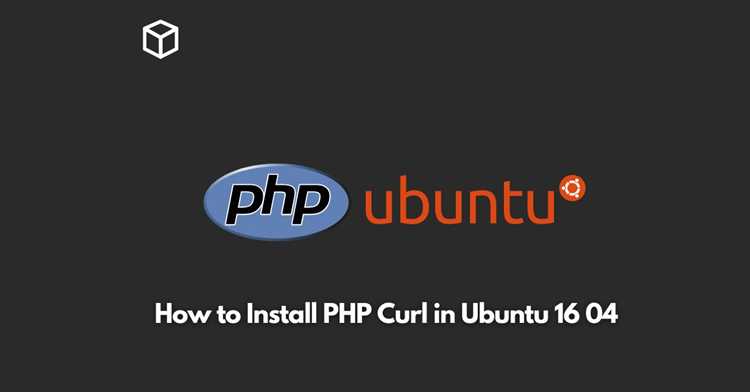
Для выполнения HTTP-запросов в PHP с помощью библиотеки curl, важно правильно настроить параметры и понимать основные методы работы с cURL. Это дает возможность отправлять запросы на другие серверы, получать данные и работать с API. Пример использования:
В этом примере используется основной запрос GET. Чтобы отправить POST-запрос с данными, можно задать следующие опции:
"John", "age" => 30);
// Инициализация cURL-сессии
$ch = curl_init();
// Установка URL
curl_setopt($ch, CURLOPT_URL, "https://example.com/api/submit");
// Указание метода запроса POST
curl_setopt($ch, CURLOPT_POST, true);
// Передача данных
curl_setopt($ch, CURLOPT_POSTFIELDS, http_build_query($data));
// Возврат ответа
curl_setopt($ch, CURLOPT_RETURNTRANSFER, true);
// Выполнение запроса
$response = curl_exec($ch);
// Проверка на ошибки
if(curl_errno($ch)) {
echo 'Ошибка Curl: ' . curl_error($ch);
}
// Закрытие сессии
curl_close($ch);
echo $response;
?>
Для работы с заголовками ответа и передаче дополнительных данных в запросе можно использовать такие параметры, как:
Если требуется отладка запросов или анализ выполнения, можно добавить следующие опции:
Также важно учитывать время ожидания ответа от сервера. Для этого устанавливаются параметры:
Использование cURL в PHP предоставляет гибкие возможности для работы с удаленными сервисами и API. Однако важно правильно обрабатывать ошибки и управлять сессиями для стабильности работы скриптов.
Конфигурация curl для работы с прокси-серверами
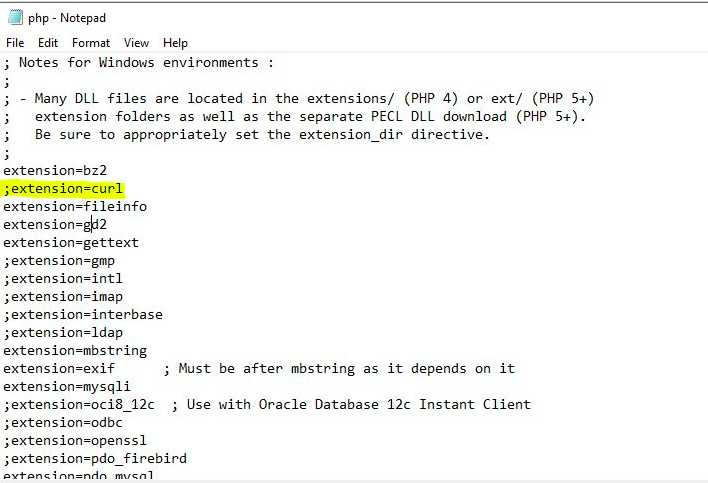
Для использования curl через прокси-сервер необходимо настроить несколько параметров. В PHP это можно сделать с помощью функции `curl_setopt()`.
Основной параметр для указания прокси-сервера – это опция `CURLOPT_PROXY`. В нее передается адрес прокси-сервера, включая порт, если необходимо:
curl_setopt($ch, CURLOPT_PROXY, 'http://proxy.example.com:8080');
Если прокси требует аутентификацию, можно задать параметры для логина и пароля через опции `CURLOPT_PROXYUSERPWD`:
curl_setopt($ch, CURLOPT_PROXYUSERPWD, 'username:password');
Для работы с HTTPS-прокси используется тот же синтаксис, однако стоит удостовериться, что протокол в адресе указан верно (например, `https://proxy.example.com`).
Если прокси-сервер использует SSL-соединение, необходимо убедиться, что в cURL включена поддержка SSL. Это можно проверить через команду `php -i | grep curl` на вашем сервере. В случае необходимости можно указать путь к SSL-сертификату с помощью опции `CURLOPT_CAINFO`:
curl_setopt($ch, CURLOPT_CAINFO, '/path/to/cacert.pem');
Также возможна настройка обхода DNS-утечек через прокси с помощью параметра `CURLOPT_PROXYDNS`:
curl_setopt($ch, CURLOPT_PROXYDNS, true);
Для того чтобы прокси-сервер мог обрабатывать HTTPS-запросы корректно, стоит настроить `CURLOPT_SSL_VERIFYHOST` и `CURLOPT_SSL_VERIFYPEER`:
curl_setopt($ch, CURLOPT_SSL_VERIFYHOST, 2); curl_setopt($ch, CURLOPT_SSL_VERIFYPEER, true);
Наконец, для контроля времени ожидания подключения и ответа прокси-сервера используют опции `CURLOPT_TIMEOUT` и `CURLOPT_CONNECTTIMEOUT`:
curl_setopt($ch, CURLOPT_TIMEOUT, 30); // Максимальное время выполнения запроса curl_setopt($ch, CURLOPT_CONNECTTIMEOUT, 10); // Максимальное время ожидания подключения
Настройка параметров curl для работы с прокси требует внимательности к деталям, таким как тип прокси, SSL-сертификаты и аутентификация, что поможет избежать ошибок при отправке запросов через прокси-серверы.